Windows용 AdGuard v7.13: Encrypted ClientHello 지원 및 기타 기능
Windows용 AdGuard에 대한 포스팅을 한 지 오래되었습니다. 이 글에서는 여러 가지 새로운 기능과 중요한 개선 사항이 포함된 새 버전을 소개하려고 합니다.
Encrypted ClientHello 지원
이번 버전에서는 17개의 새로운 로우 레벨 설정이 추가되었습니다. 그 기능 중 하나인 Encrypted ClientHello 사용 기능에 대해서만 집중적으로 살펴보겠습니다. 이 실험적 기능을 활성화하면 연결 보안이 더욱 강화됩니다.
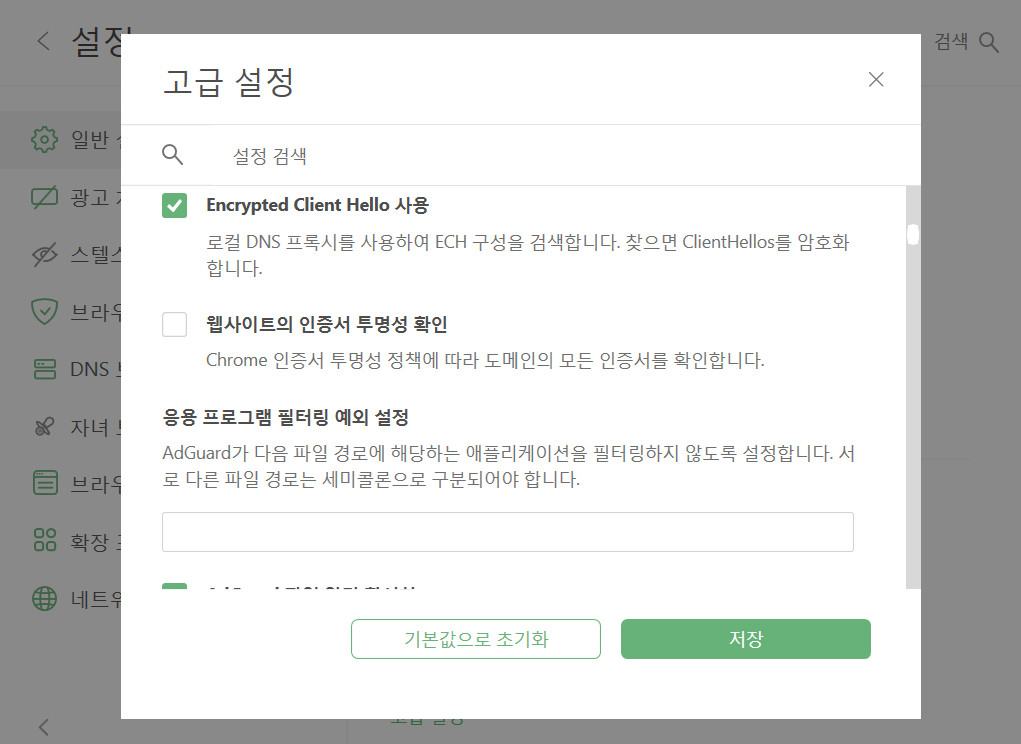
ClientHello는 통신 중인 서버의 이름이 포함된 암호화된 연결의 첫 번째 패킷입니다. 이 패킷은 암호화되지 않은 상태로 유지되므로 ISP는 사용자가 어떤 웹사이트에 접속하고 있는지 추적할 수 있습니다. Encrypted ClientHello(ECH)는 이 문제를 해결하고 암호화되지 않은 마지막 비트의 정보를 암호화하는 새로운 기술입니다.
AdGuard의 Encrypted ClientHello 지원 구현
Encrypted ClientHello 사용 기능을 실행하기 위해서는 ECH 차단을 비활성화하고 DNS 보호를 활성화해야 합니다. 그래서 모든 사용자에 대해 기본적으로 DNS 보호를 사용하도록 했습니다. ECH는 DNS를 통해 얻은 데이터에 의존하므로 AdGuard가 이 데이터를 수신하고 사용자를 위해 전 세계적으로 ECH를 활성화하기 위해서는 DNS 필터링이 필요합니다.
Windows용 AdGuard를 새로 설치한 후 실행하면 시스템 DNS 서버와 AdGuard DNS 필터가 활성화된 상태에서 DNS 보호가 켜집니다. DNS 모듈을 비활성화한 상태로 앱을 업데이트하면 동일한 방식으로 DNS 보호가 켜집니다. 그러나 DNS 모듈을 이미 활성화하고 설정한 상태로 앱을 업데이트하면 모든 설정이 그대로 유지됩니다.
Encrypted ClientHello 기술은 클라이언트와 서버 양쪽에서 모두 지원되는 경우에만 작동할 수 있습니다. 현재 ECH 지원은 제한된 수의 앱에서 구현되어 있지만, Chrome과 Firefox는 이 기능을 추가하는 중입니다. 이 기능을 온전히 즐기기 위해서는 더 많은 앱이 이 기능을 지원할 때까지 기다려야 합니다. 그러나 AdGuard 덕분에 ECH 지원은 기기의 모든 앱과 브라우저에서 자동으로 작동합니다. Encrypted ClientHello 사용 기능은 실험 단계이므로 브라우징 속도가 약간 느려질 수도 있습니다만 현재 이것을 해결하기 위해 노력 중입니다.
ECH가 작동하는지 확인하는 방법
- Encrypted ClientHello 사용 기능을 활성화합니다.
- https://crypto.cloudflare.com/cdn-cgi/trace/으로 이동하여 ECH가 작동 중이면
sni=encrypted라고 표시됩니다.
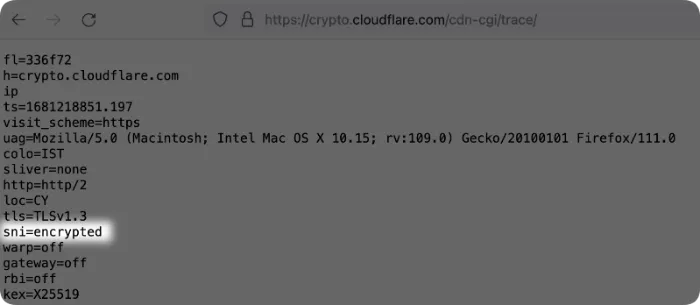
- 아니면 https://defo.ie/ech-check.php으로 이동하여 ECH가 작동 중이면
SSL_ECH_STATUS: success라고 표시됩니다.
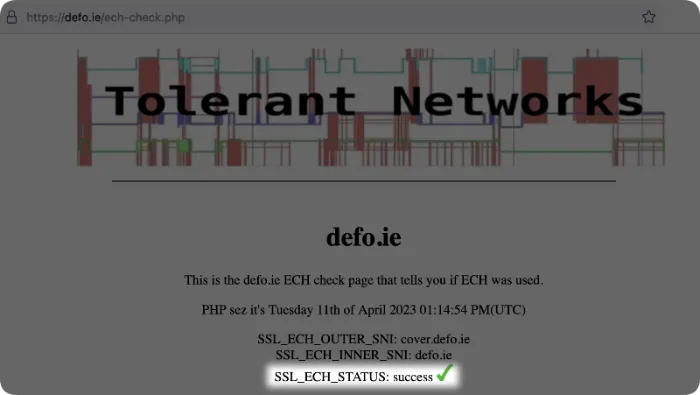
새로운 고급 설정
최신 버전의 Windows용 AdGuard에는 여러 가지 새로운 로우 레벨 기능이 추가되었다고 이미 언급했습니다. 모든 기능이 유용하지는 않지만, 인터넷 환경을 더욱 안전하게 만들어줄 것입니다.
모든 새로운 고급 기능은 6개의 그룹으로 나눌 수 있습니다.
-
안티 DPI 옵션을 사용하면 필터링 중에 패킷을 낮은 수준에서 수정하여 심층 패킷 검사를 피할 수 있습니다.
- 초기 TLS 패킷의 조각화 크기 조정
- 일반 HTTP 요청에 추가 공백 추가
- 일반 HTTP 요청 조각 크기
-
킵얼라이브(Keepalive) 옵션을 사용하면 AdGuard에서 필터링한 TCP 킵얼라이브 연결에 대한 설정을 구성할 수 있습니다.
- TCP 연결 유지 사용
- TCP 연결 유지 간격
- TCP 연결 유지 시간 초과
-
필터링 제외 설정을 사용하면 Wi-Fi 네트워크와 특정 서브넷(CIDR 표기법에 명시됨)을 모두 DNS 필터링에서 제외할 수 있습니다.
- 필터링에서 지정된 IP 범위 제외
- 필터링에서 제외되는 IP 범위
- 지정된 Wi-Fi 네트워크 이름(SSID)을 DNS 필터링하지 않기
-
DNS 관련 옵션으로 DNS 설정을 세부적으로 조정할 수 있습니다.
- 대체 DNS 업스트림 사용
- DNS-over-HTTPS에 HTTP/3 사용
- DNS 업스트림 쿼리를 병렬로 수행
- 실패한 DNS 쿼리에 항상 응답
-
인증서 보안 옵션을 통해 웹사이트 및 웹 서비스의 인증서를 확인할 수 있습니다.
- 웹사이트의 인증서 투명성 확인
- SSL/TLS 인증서 해지 확인 활성화
- 시스템 시작 시 필터링 활성화. 이제 기본적으로 Windows용 AdGuard는 OS 시작 후 트래픽을 필터링하지 않습니다. AdGuard를 실행하지 않아도 필터링하기를 원한다면 이 옵션을 활성화해야 합니다.
모든 고급 설정(새 설정 및 이전 설정)에 대한 자세한 내용은 지식 창고를 참조하세요.
또한 CoreLib, DnsLib, Scriplets, WFP 및 TDI 드라이버가 업데이트되고 여러 문제가 해결되었으며 다양한 기능이 개선되었습니다. Windows용 AdGuard v7.13의 전체 변경 로그는 GitHub에서 확인할 수 있습니다.





















































